word里面的表格无法跳到下一页
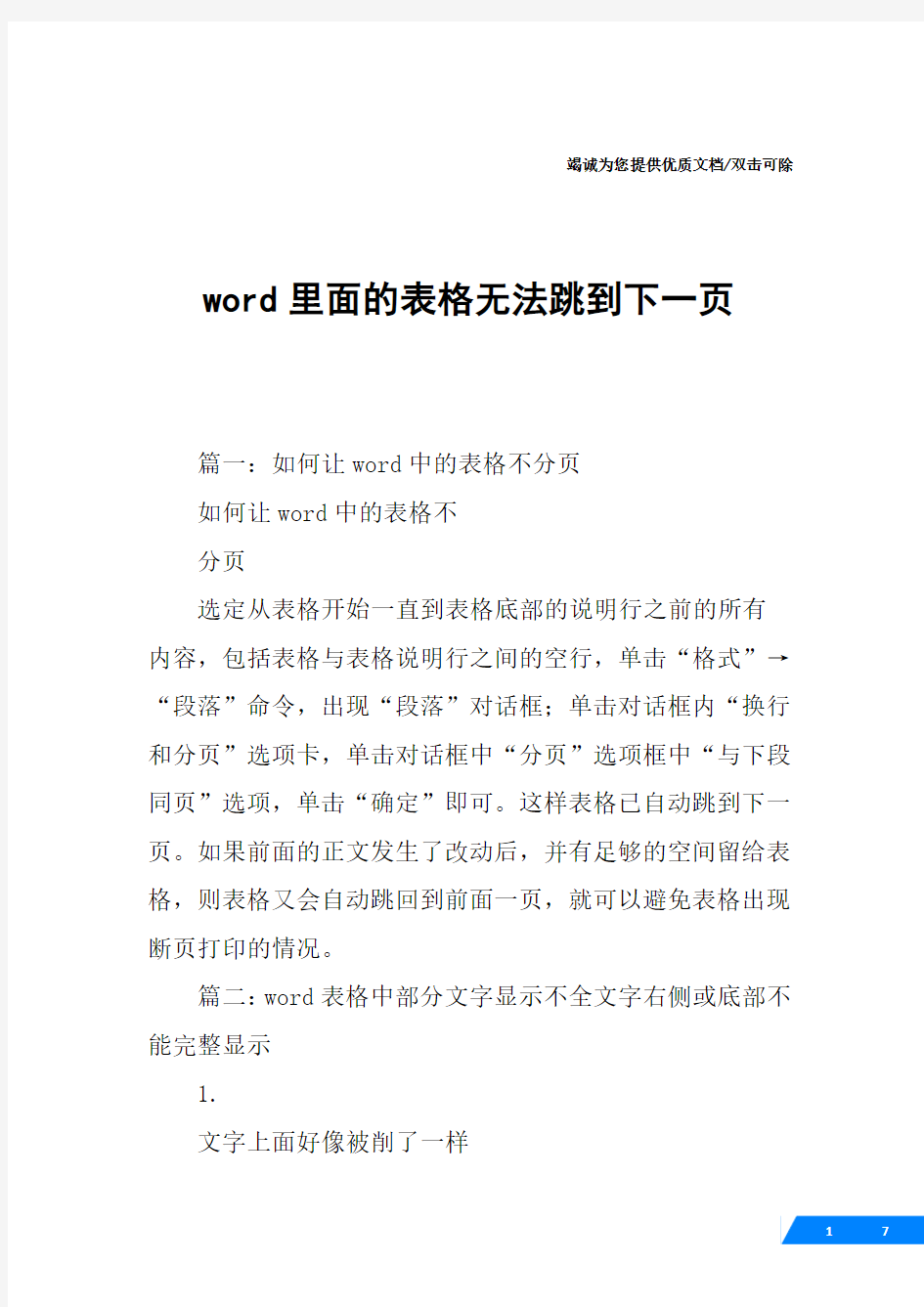
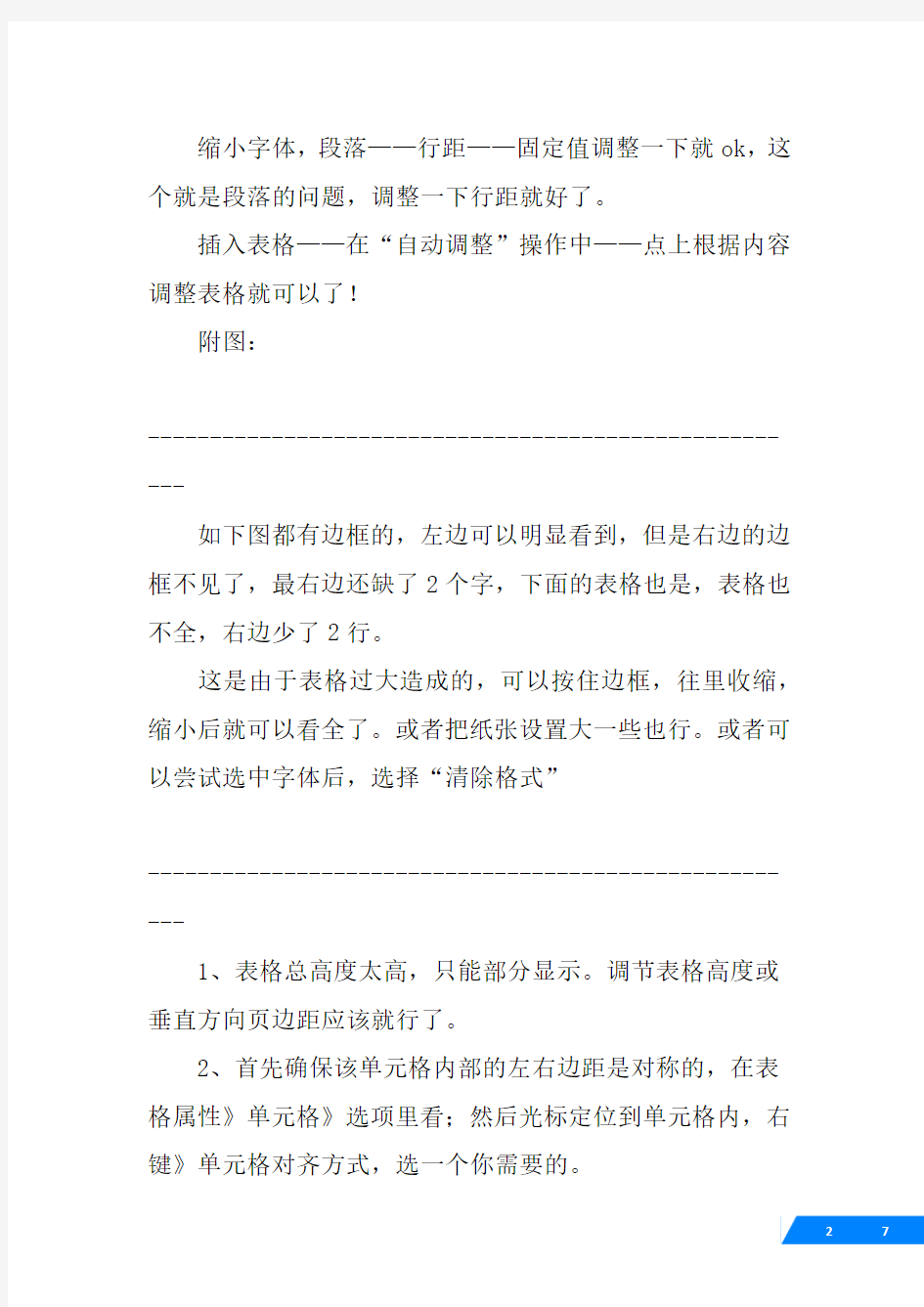
竭诚为您提供优质文档/双击可除word里面的表格无法跳到下一页
篇一:如何让word中的表格不分页
如何让word中的表格不
分页
选定从表格开始一直到表格底部的说明行之前的所有内容,包括表格与表格说明行之间的空行,单击“格式”→“段落”命令,出现“段落”对话框;单击对话框内“换行和分页”选项卡,单击对话框中“分页”选项框中“与下段同页”选项,单击“确定”即可。这样表格已自动跳到下一页。如果前面的正文发生了改动后,并有足够的空间留给表格,则表格又会自动跳回到前面一页,就可以避免表格出现断页打印的情况。
篇二:word表格中部分文字显示不全文字右侧或底部不能完整显示
1.
文字上面好像被削了一样
缩小字体,段落——行距——固定值调整一下就ok,这个就是段落的问题,调整一下行距就好了。
插入表格——在“自动调整”操作中——点上根据内容调整表格就可以了!
附图:
------------------------------------------------------
如下图都有边框的,左边可以明显看到,但是右边的边框不见了,最右边还缺了2个字,下面的表格也是,表格也不全,右边少了2行。
这是由于表格过大造成的,可以按住边框,往里收缩,缩小后就可以看全了。或者把纸张设置大一些也行。或者可以尝试选中字体后,选择“清除格式”
------------------------------------------------------
1、表格总高度太高,只能部分显示。调节表格高度或垂直方向页边距应该就行了。
2、首先确保该单元格内部的左右边距是对称的,在表格属性》单元格》选项里看;然后光标定位到单元格内,右键》单元格对齐方式,选一个你需要的。
如果奇偶页分别用一种页眉,这个直接可以设置“奇偶页不同”;如果每页都不同,那么需要在每页的底端和顶端
